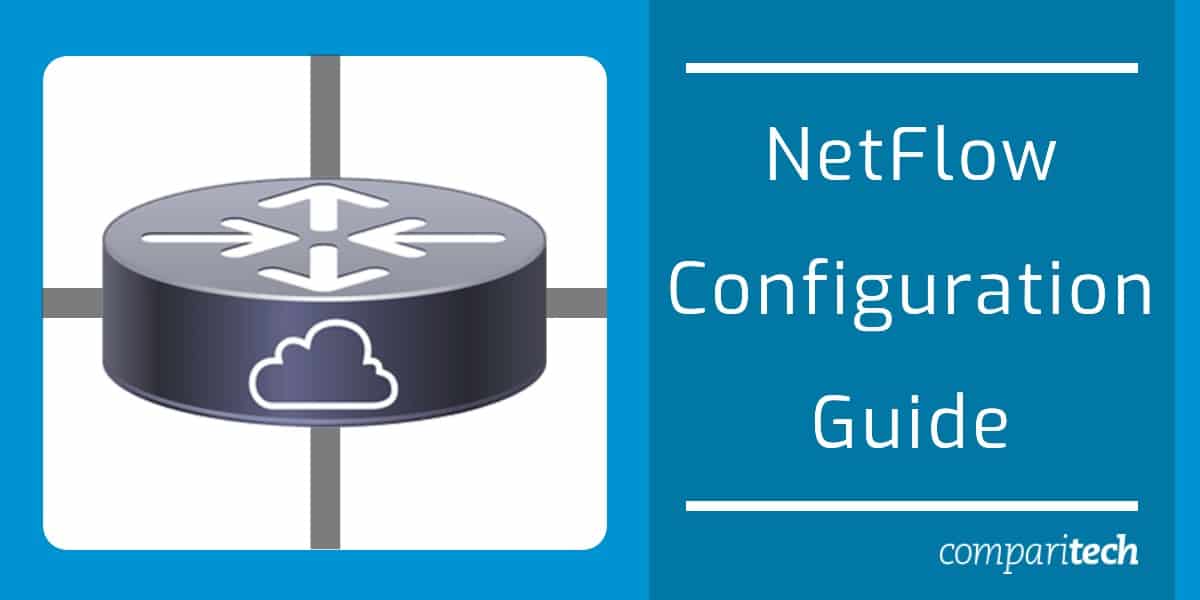
Bajo la influencia disruptiva de la computación en la nube y la tecnología en contenedores, las redes se han vuelto cada vez más opacas. Las empresas modernas están utilizando tecnología que es más compleja y más rápida. Sin embargo, para todos estos cambios, NetFlow, una tecnología desarrollada en la década de 1990, se ha mantenido como un elemento básico para la seguridad de la red y la supervisión de la calidad del servicio..
¿Qué es NetFlow??
NetFlow es un protocolo de red y la aplicación Cisco IOS que fue desarrollada por Cisco para recopilar y monitorear los datos de tráfico generados por los enrutadores y conmutadores (muchos enrutadores tienen una función de NetFlow que registra automáticamente los datos de NetFlow). Los dispositivos compatibles con NetFlow producen datos que pueden exportarse a un recopilador / agente de software de NetFlow.
Después de exportar los datos de NetFlow, un administrador puede usar un analizador de tráfico de NetFlow para ver representaciones visuales de estos datos de flujo para medir el rendimiento de la red. Por ejemplo, si hay un pico inusual en el tráfico, un analizador de NetFlow le enviará una alerta.
Identificar niveles anormales de tráfico es útil para diagnosticar ciberataques como ataques DDoS para que el usuario pueda tomar medidas para mitigarlo lo antes posible. En otras palabras, usar NetFlow es una excelente manera de monitorear y solucionar problemas de su red.
Configure y verifique Cisco NetFlow con la interfaz gráfica de usuario de Cisco UCS Manager
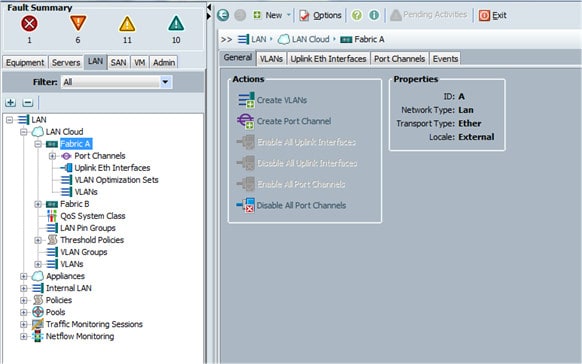
Mientras Cisco 7200, 7500, 7400, MGX, y AS5800 todos son compatibles con la aplicación NetFlow, deberá comprar una licencia de funciones para poder utilizar la función NetFlow.
Antes de habilitar NetFlow, debe configurar su enrutador para enrutamiento IP, habilitar Cisco Express Forwarding, Cisco Express Forwarding distribuido o cambio rápido. En este ejemplo, vamos a configurar NetFlow a través de Cisco UCS Manager interfaz gráfica de usuario (GUI).
Cisco UCS Manager es un sistema utilizado para comunicarse con enrutadores y conmutadores a través de una red. Incluye adaptadores como Cisco UCS VIC 1225, Cisco UCS VIC 1240 y Cisco UCS VIC 1280. Para configurar NetFlow con UCS Manager:
- Ve a la LAN lengüeta > NetFlow > General página y verifique el radio botón. Definir un registro de flujo
- Ahora necesitamos definir un registro de flujo. Para hacer esto, haga clic en LAN lengüeta > NetFlow Monitoring.
- A continuación, haga clic derecho en Definiciones de registro de flujo > Crear definición de registro de flujo.
- Ve a la Crear definición de registro de flujo cuadro de diálogo e ingrese un Nombre y un Descripción. Ahora ve al Definir claves sección y seleccione uno de los siguientes: L2keys, IPv4keys, o Ipv6keys. Estos se refieren a Capa 2 conmutada, IPv4 e IPv6.
- Ve a la Seleccionar campos medidos(sin llaves) cuadro y marque los campos que desea incluir con los datos de flujo. Las opciones incluyen; Bytes de contador largos, Paquetes de contador largos, El tiempo de actividad del sistema primero, y Sys Uptime Last. Definir un colector de flujo
- Una vez hecho esto, es hora de definir un Colector de flujo. Para hacer esto ve al LAN lengüeta > NetFlow Monitoring > Colectores de flujo y haga clic en Añadir botón.
- Ve a la Crear colectores de flujo cuadro e ingrese un Nombre y Descripción para el colector de flujo. Ahora ingrese el IP del colector, Puerto, IP de la puerta de enlace del exportador, y VLAN. Definir un exportador de flujo
- Después de esto, necesitamos definir un Exportador de flujo. Ve a la LAN lengüeta > Monitoreo de red > Exportadores de flujo > Crear exportador de flujo. Entrar a Nombre y un Descripción. Ahora complete el resto de las opciones del formulario: DSCP, Perfil del exportador, Colector de flujo, Tiempo de espera de datos de plantilla, Opción Exportador Estadísticas Tiempo de espera, y Opción Interfaz Tiempo de espera de la tabla. Definir un monitor de flujo
- Ahora es el momento de definir un Monitor de flujo. Para hacer esto, vaya a LAN > NetFlow Monitoring > Monitores de flujo (icono) y presione Crear monitor de flujo. Entrar a Nombre y un Descripción. Luego ingrese un Definición de flujo, Exportador de flujo 1, Exportador de flujo 2, y Política de tiempo de espera. Definir una sesión de monitor de flujo
- Después de definir un Monitor de flujo, necesitamos Definir una sesión de monitor de flujo. Podemos hacer esto yendo a LAN > Monitoreo de red > Sesiones de monitor de flujo. prensa Crear sesión de monitor de flujo, luego ingrese un Nombre y Descripción. Bajo la Monitor de dirección de recepción de host, seleccione el monitor de flujo que desea usar de la lista o presione Crear monitor de flujo si quieres crear uno.
- Bajo la Monitor de dirección de transmisión del host 1 parámetro, seleccione el monitor de flujo que desea usar de la lista o use el Crear monitor de flujo opción para crear uno. Rellena el Monitor de dirección de recepción del host 2 y Monitor de dirección de transmisión del host 2 parámetros con cualquier configuración adicional. Asignar una sesión de Monitor de flujo a una vNIC
- Ahora necesitamos Asignar una sesión de monitor de flujo a una vNIC. Hacer clic LAN > NetFlow Monitoring > Sesiones de monitor de flujo y seleccione el Sesión de monitor de flujo quieres configurar Selecciona el Perfil de exportador de flujo predeterminado y luego vaya a Propiedades y expandir el vNIC opción. Haga clic en el Añadir botón y luego seleccione qué vNIC desea usar con la sesión de monitor de flujo.
- Guarda los cambios y termina.
Configure y verifique Cisco NetFlow a través de una interfaz de línea de comandos
Si desea utilizar la interfaz de línea de comandos (CLI) para configurar NetFlow en una interfaz, esta es otra alternativa a la GUI. El proceso para configurar y verificar NetFlow es relativamente simple:
- Para habilitar el modo EXEC, ingrese el siguiente comando: enrutador > habilitar
- Ahora, entrar Modo de configuración global ingresando el comando de configuración: enrutador > configurar terminal
- Seleccione la interfaz que desea configurar para NetFlow escribiendo el número: enrutador > interfaz ethernet 0/0
- A continuación, necesitamos Habilitar la entrada de NetFlow y salida en la interfaz Para ello, ingrese estos dos comandos: enrutador > ingreso de flujo de ip
enrutador > salida de flujo de ip - Si desea habilitar NetFlow en otra interfaz, use el siguiente comando para volver al Modo de configuración global:enrutador > salida
- Luego repita todo el proceso hasta que haya configurado todas las interfaces que necesita.
- Para finalizar, use el comando Finalizar para volver al modo EXEC: enrutador > final
Verifique que NetFlow esté funcionando
Para asegurarse de que NetFlow esté operativo, puede usar la interfaz show IP flow, show IP cache flow y show IP cache verbose flow command:
- Utilizar el muestre la interfaz del flujo del IP comando para ver la configuración de NetFlow para la interfaz: enrutador > muestre la interfaz del flujo del IP
- Utilice el comando show ip cache flow para verificar que NetFlow funciona junto con un resumen de estadísticas: enrutador > muestre el flujo de caché ip
- Utilizar el muestre el flujo detallado del ip cache comando para verificar que NetFlow funciona junto con un resumen de estadísticas. Se puede usar para ver Máscara de origen y COMO, Máscara de puerto de destino AS, ToS y TCP, Tasa de flujo, y más. Para usar el comando ingrese lo siguiente: enrutador > muestre el flujo detallado del ip cache
Colectores NetFlow
Una vez que haya terminado de configurar NetFlow, la siguiente etapa es elegir una herramienta de recopilación de flujo. Incluso después de seguir los pasos anteriores, no podrá usar NetFlow a menos que tenga un agente de software / analizador de NetFlow para recopilar la información generada por sus dispositivos. La buena noticia es que estas herramientas están ampliamente disponibles. En esta sección veremos dos plataformas:
SolarWinds NetFlow Traffic Analyzer (PRUEBA GRATUITA)
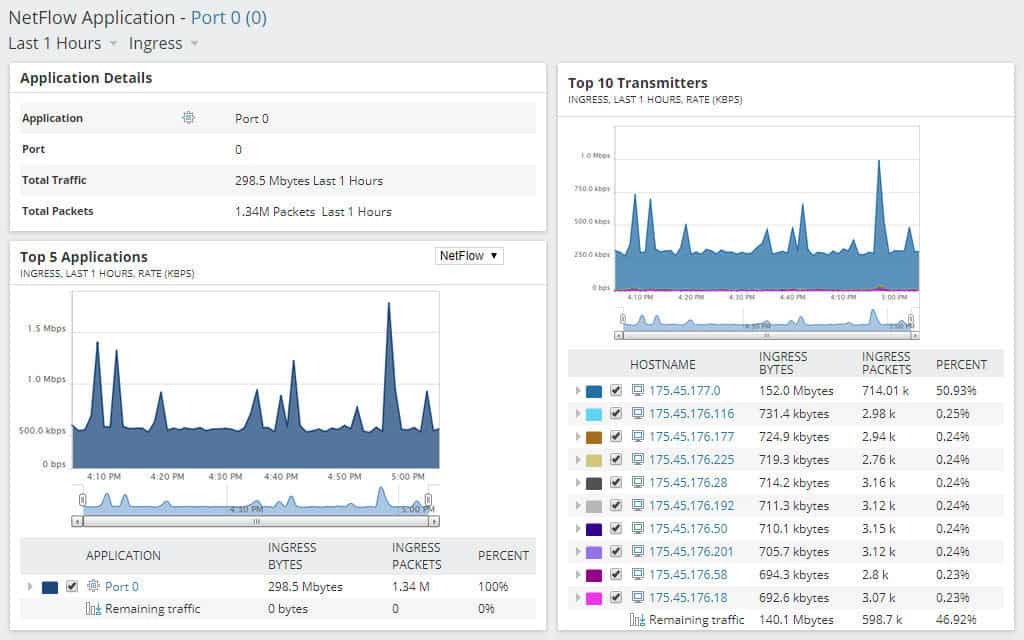
Analizador de tráfico SolarWinds NetFlow es un analizador de tráfico NetFlow y una herramienta de monitoreo de ancho de banda que puede usar para ver las salidas de NetFlow. La herramienta le permite ver los datos de flujo de IPv4 e IPv6. También tiene una interfaz gráfica de usuario con paneles de rendimiento donde puede ver las fuentes de NetFlow y una descripción general de los principales cerdos de ancho de banda dentro de la red.
Por ejemplo, puede buscar el nombre de un conmutador en su red y ver el tráfico de entrada, el tráfico de salida, el último flujo recibido y el último CBQOS recibido para ver si el tráfico es normal.
El software tiene un sistema de alertas para que reciba alertas cuando haya una fluctuación en el tráfico que debe tener en cuenta. Puede configurar cuándo se generan alertas con parámetros personalizados. Por ejemplo, puede establecer una Condición de activación como cuando el tráfico de la Aplicación excede el umbral y luego establecer un parámetro de Tráfico de ingreso. La herramienta comienza a un precio de (£ 1,475). También hay una Prueba gratuita de 30 días versión.
SolarWinds NetFlow Traffic Analyzer: descargue una prueba GRATUITA de 30 días
Paessler PRTG Network Monitor (PRUEBA GRATUITA)
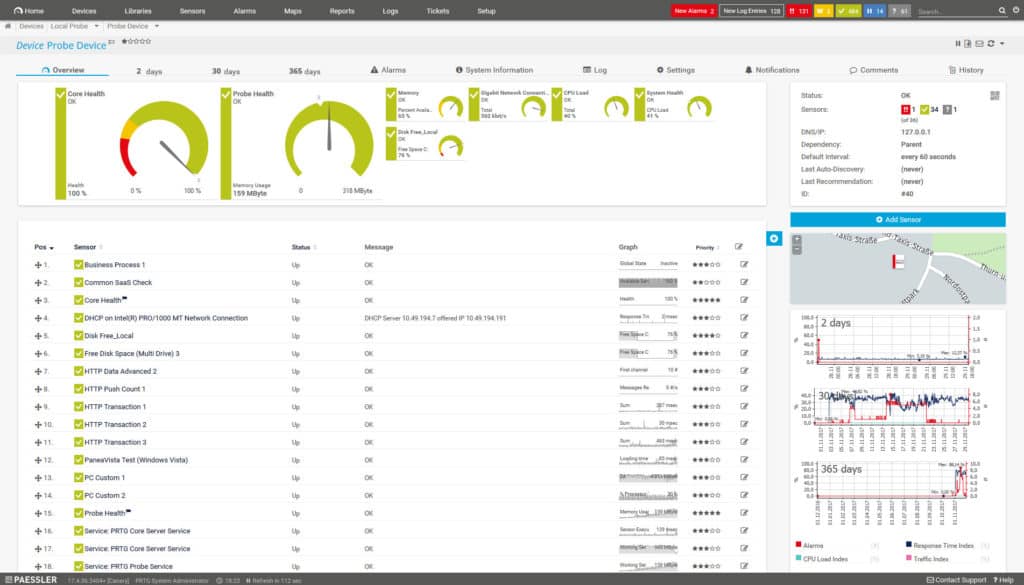
PRTG Network Monitor es un software de monitoreo de red que puede monitorear el tráfico de NetFlow. Es compatible con todas las versiones de NetFlow y proporciona una GUI para monitorear dispositivos. Puede monitorear NetFlow con sensores. Hay un sensor NetFlow V5 y un sensor NetFlow V9.
Los sensores miden el tráfico de red en kbit por segundo en una variedad de formatos (incluidos, FTP / P2P, DHCP, DNS, Ident, ICMP, SNMP, IMAP, NetBIOS, SSH, Telnet, HTTP, HTTPS, UDP, TCP y más) . Todo el tráfico se presenta en una descripción gráfica que muestra los principales conversadores, las principales conexiones y los principales protocolos, junto con un período de tiempo de su elección..
Los sensores se pueden configurar para enviarle alertas por correo electrónico y SMS si el tráfico alcanza niveles inusuales. El precio del monitor de red Paessler PRTG comienza en $ 1,600 (£ 1,232) por 500 sensores y la instalación de un servidor. También hay una Prueba gratuita de 30 días versión.
Paessler PRTG Network MonitorDescargar 30 días de prueba GRATUITA
Gestión de eventos de rendimiento y seguridad con NetFlow Monitoring
Una vez que NetFlow esté configurado en sus dispositivos, podrá monitorear los paquetes transmitidos a través de su red. El monitoreo de NetFlow es extremadamente útil como parte de su estrategia de monitoreo de red porque le permite ver el tráfico e identificar ataques cibernéticos como DoS o DDoS.
Si planea utilizar un monitoreo de NetFlow para supervisar su red, es una buena idea descargar un analizador de NetFlow. Le proporcionará una GUI para monitorear el tráfico y facilitará la identificación de ciberataques. Monitorear el tráfico lo ayudará a vigilar el desempeño y los eventos de seguridad..
ués de definir el colector de flujo, es necesario definir el exportador de flujo. Para hacer esto, ve a la LAN lengüeta > NetFlow Monitoring > Exportadores de flujo y haga clic en Añadir botón. En el Crear exportadores de flujo cuadro, ingrese un Nombre y Descripción para el exportador de flujo. Luego, ingrese la dirección IP del exportador, el puerto y el protocolo de exportación. También puede seleccionar el registro de flujo que creó anteriormente y el colector de flujo que acaba de definir. Verifique que NetFlow esté funcionando Para verificar que NetFlow está funcionando correctamente, puede utilizar un analizador de tráfico de NetFlow como SolarWinds NetFlow Traffic Analyzer o Paessler PRTG Network Monitor. Estas herramientas le permiten ver visualmente los datos de flujo de NetFlow y detectar cualquier problema en la red. En resumen, NetFlow es una tecnología esencial para la seguridad y supervisión de la calidad del servicio en las redes modernas. Aunque ha sido desarrollada en la década de 1990, sigue siendo una herramienta valiosa para los administradores de redes en la actualidad. Configurar y verificar NetFlow en un enrutador Cisco es fácil con la interfaz gráfica de usuario de Cisco UCS Manager, y hay muchas herramientas de análisis de tráfico de NetFlow disponibles para ayudar a los administradores a monitorear y solucionar problemas en la red.